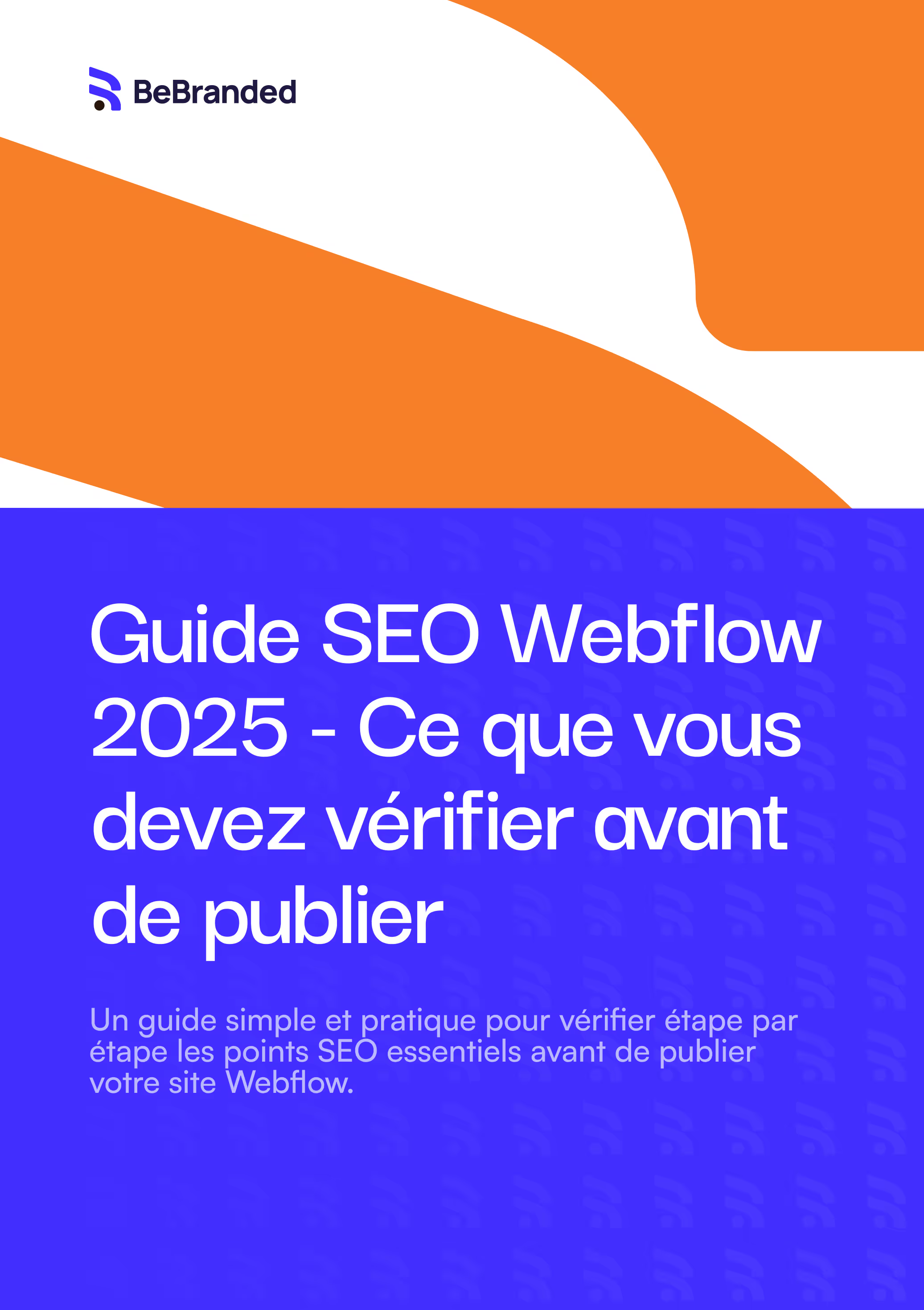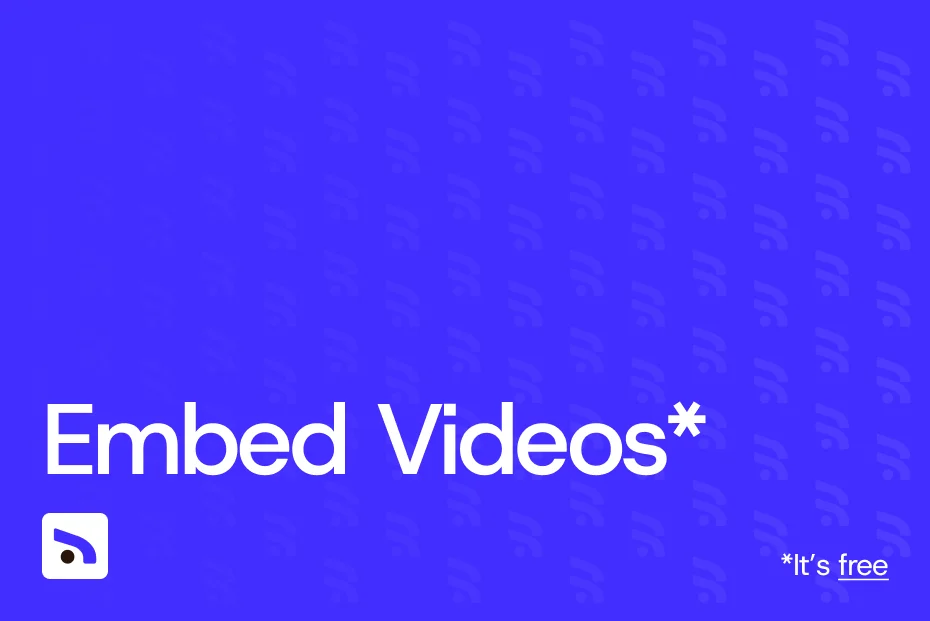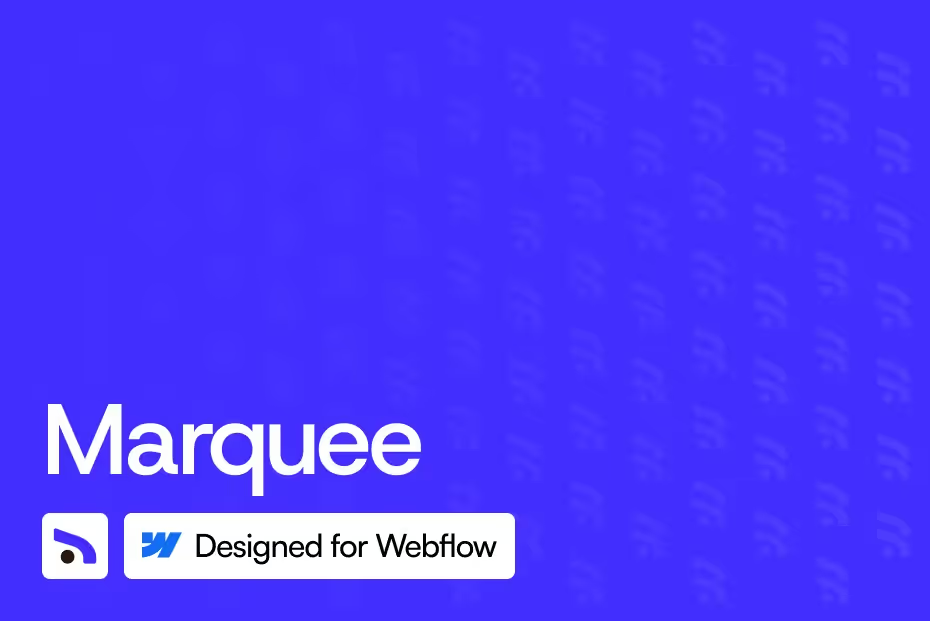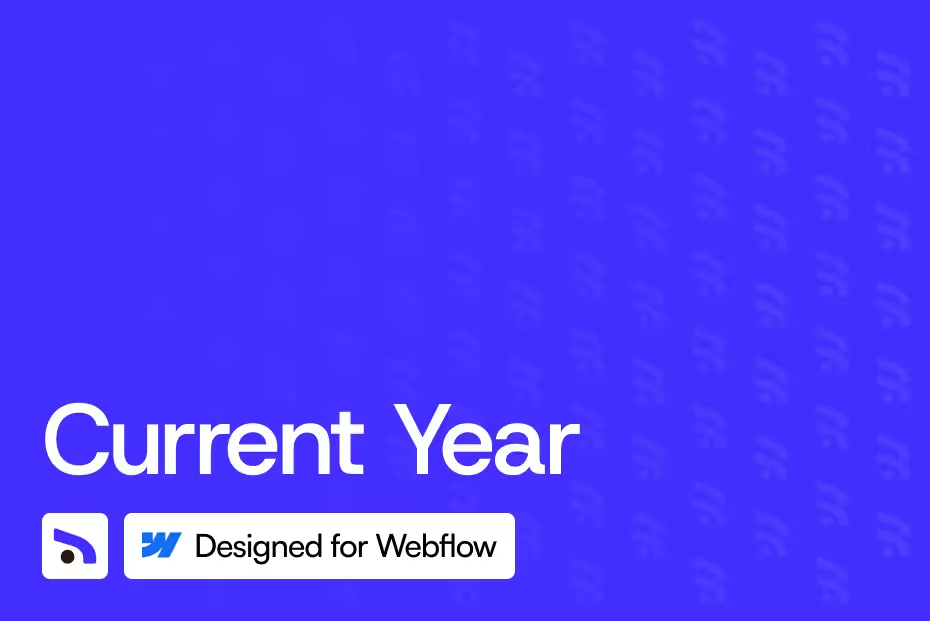Auto Youtube Grid sur Webflow
Auto Youtube Grid sur Webflow
Cet outil extrait automatiquement et gratuitement les dernières vidéos de n'importe quelle chaîne YouTube et les affiche dans un format de grille professionnel. Il vous suffit de fournir un identifiant de chaîne YouTube et le module s'occupe du reste : récupération des données vidéo, des vignettes, des titres, des descriptions et des dates de publication. Les fonctionnalités incluent la mise en cache intelligente pour minimiser les appels d'API, la détection des robots pour éviter les demandes inutiles, les options de filtrage des courts métrages, le formatage des dates en plusieurs langues et une optimisation des vignettes de haute qualité. Parfait pour les présentations de portfolios, le marketing de contenu, les galeries vidéo et les intégrations dynamiques de YouTube sans codage complexe.
Temps de setup :
Difficulté :
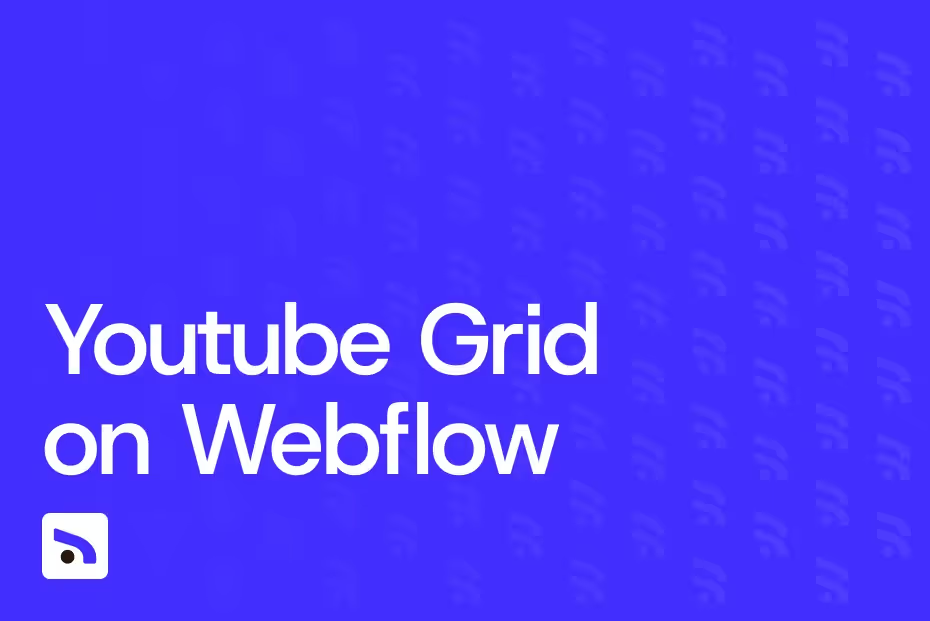
1
Configuration API YouTube
Obtenir une clé API YouTube
Allez sur Google Cloud Console Créez un nouveau projet Activez l'API YouTube Data v3 Créez des identifiants → Clé API Copiez votre clé API
Créer un compte Cloudflare
Allez sur Cloudflare Créez un compte gratuit Allez dans Workers & Pages Cliquez sur Créer une application
2
Déployer le Worker
Créez un worker et mettez ce code à l'intérieur :
// Worker API YouTube pour bb-contents
// Déployez ce code sur Cloudflare Workers
addEventListener('fetch', event => {
event.respondWith(handleRequest(event.request))
})
async function handleRequest(request) {
// Gérer les CORS
if (request.method === 'OPTIONS') {
return new Response(null, {
headers: {
'Access-Control-Allow-Origin': '*',
'Access-Control-Allow-Methods': 'GET, OPTIONS',
'Access-Control-Allow-Headers': 'Content-Type',
}
})
}
try {
const url = new URL(request.url)
const channelId = url.searchParams.get('channelId')
const maxResults = url.searchParams.get('maxResults') || '10'
const allowShorts = url.searchParams.get('allowShorts') || 'false'
if (!channelId) {
return new Response(JSON.stringify({ error: 'Le paramètre channelId est requis' }), {
status: 400,
headers: {
'Content-Type': 'application/json',
'Access-Control-Allow-Origin': '*'
}
})
}
// Remplacez YOUR_YOUTUBE_API_KEY par votre vraie clé API YouTube
const apiKey = 'YOUR_YOUTUBE_API_KEY'
// Déterminer la durée des vidéos selon allowShorts
if (allowShorts === 'true') {
// Récupérer uniquement les vidéos courtes (< 4 minutes)
const apiUrl = `https://www.googleapis.com/youtube/v3/search?part=snippet&channelId=${channelId}&maxResults=${maxResults}&order=date&type=video&videoDuration=short&key=${apiKey}`
const response = await fetch(apiUrl)
if (!response.ok) {
throw new Error(`Erreur API YouTube: ${response.status}`)
}
const data = await response.json()
return new Response(JSON.stringify(data), {
headers: {
'Content-Type': 'application/json',
'Access-Control-Allow-Origin': '*',
'Cache-Control': 'public, max-age=3600'
}
})
} else {
// Récupérer les vidéos moyennes ET longues (exclure les shorts)
const [mediumResponse, longResponse] = await Promise.all([
fetch(`https://www.googleapis.com/youtube/v3/search?part=snippet&channelId=${channelId}&maxResults=${maxResults}&order=date&type=video&videoDuration=medium&key=${apiKey}`),
fetch(`https://www.googleapis.com/youtube/v3/search?part=snippet&channelId=${channelId}&maxResults=${maxResults}&order=date&type=video&videoDuration=long&key=${apiKey}`)
])
if (!mediumResponse.ok || !longResponse.ok) {
throw new Error(`Erreur API YouTube: ${mediumResponse.status || longResponse.status}`)
}
const [mediumData, longData] = await Promise.all([
mediumResponse.json(),
longResponse.json()
])
// Combiner les résultats et trier par date
const combinedItems = [...(mediumData.items || []), ...(longData.items || [])]
combinedItems.sort((a, b) => new Date(b.snippet.publishedAt) - new Date(a.snippet.publishedAt))
// Limiter au nombre de résultats demandé
const limitedItems = combinedItems.slice(0, parseInt(maxResults))
return new Response(JSON.stringify({
...mediumData,
items: limitedItems
}), {
headers: {
'Content-Type': 'application/json',
'Access-Control-Allow-Origin': '*',
'Cache-Control': 'public, max-age=3600'
}
})
}
} catch (error) {
return new Response(JSON.stringify({
error: 'Erreur interne du serveur',
message: error.message
}), {
status: 500,
headers: {
'Content-Type': 'application/json',
'Access-Control-Allow-Origin': '*'
}
})
}
} NOTE
N'oubliez pas de mettre votre CLÉ API dans le code du worker. Ensuite, copiez l'URL de votre worker.
3
Configuration Webflow
Ajoutez ceci dans le Head Code de votre page Webflow :
<!-- BeBranded Contents -->
<script async src="https://cdn.jsdelivr.net/npm/@bebranded/bb-contents@latest/bb-contents.js"></script>
<!-- Intégration YouTube par bb-contents -->
<script>
window._bbContentsConfig = {
youtubeEndpoint: 'VOTRE URL CLOUDFLARE WORKER ICI'
};
</script> NOTE
Créez un div dans Webflow
Ajoutez l'attribut : bb-youtube-channel="UC_VOTRE_ID_CHAINE"
Ajoutez un template avec bb-youtube-item
Utilisez la page template pour avoir la structure dans Webflow
Facile à déployer, copiez-collez pour l'utiliser librement dans vos projets !
4
Personnalisation du module
ID de la chaîne
bb-youtube-channel
=
"ID de la chaîne"
Ajouter cet attribut :
Nom
bb-youtube-channel
Valeur
ID de la chaîne
Nombre de vidéos dans la grille
bb-youtube-video-count
=
"9"
Ajouter cet attribut :
Nom
bb-youtube-video-count
Valeur
9
NOTE
Vous pouvez mettre le nombre que vous voulez.
Autoriser les YouTube Shorts ?
bb-youtube-allow-shorts
=
"true"
Ajouter cet attribut :
Nom
bb-youtube-allow-shorts
Valeur
true
NOTE
Les valeurs sont true ou false.
Langue du module
bb-youtube-language
=
"fr"
Ajouter cet attribut :
Nom
bb-youtube-language
Valeur
fr
NOTE
Le module supporte actuellement seulement 2 langues :
- Français (fr) - Langue par défaut
- Anglais (en) - Langue alternative
Regarder la vidéo
1
2
3
4
5
6
7
Toujours besoin d'aide ?